Definire query rollup obiettivo (Hub delle vendite)
Utilizza le query di rollup per specificare criteri aggiuntivi da applicare alle metriche degli obiettivi esistenti. Ad esempio, è possibile creare una metrica dell'obiettivo che misura tutte le fatture chiuse entro un periodo specifico. Una query di rollup potrebbe quindi mostrare le fatture di proprietà di una persona o di clienti in un territorio.
Requisiti di licenza e ruoli
| Tipo di requisito | Devi avere |
|---|---|
| Licenza | Dynamics 365 Sales Premium o Dynamics 365 Sales Enterprise Ulteriori informazioni: Prezzi di Dynamics 365 Sales |
| Ruoli di sicurezza | Amministratore di sistema Maggiori informazioni: Ruoli di sicurezza predefiniti per Sales |
Creare una query rollup
Verificare di disporre del ruolo di sicurezza Responsabile, Vicepresidente, Responsabile aziendale, Amministratore di sistema o Addetto personalizzazione sistema oppure autorizzazioni equivalenti.
Nella mappa del sito, seleziona l'icona Modifica area
 , quindi seleziona Impostazioni app.
, quindi seleziona Impostazioni app.
Seleziona Query di rollup in Gestione degli obiettivi.
Per creare una nuova query rollup, nella barra dei comandi seleziona Nuovo.
Nel campo Tipo di entità seleziona l'entità per la query di rollup. Ad esempio, se desideri le fatture per i clienti in un territorio, seleziona l'entità Fattura.
Nota
Se si modifica il tipo di entità dopo aver aggiunto i criteri di query nella sezione Query, i criteri di query verranno eliminati.
Nel generatore di query aggiungi i criteri per la query.

Per visualizzare i risultati della query, seleziona Visualizza record.
Salva la query.
Ora che la query di rollup è stata creata, puoi applicarla agli obiettivi di individui o team che devono soddisfare questi criteri specifici.
Applicare una query di rollup a un obiettivo
Le query di rollup definiscono criteri aggiuntivi per un obiettivo. L'applicazione della query di rollup all'obiettivo individuale o del team garantisce che le metriche dell'obiettivo vengano calcolate in base ai criteri aggiuntivi.
Segui questi passaggi:
Nell'app Hub delle vendite, vai a Prestazioni, Obiettivi nel riquadro di sinistra.
Apri l'obiettivo a cui desideri applicare la query di rollup.
(Facoltativo) Seleziona la scheda Valori effettivi e annota i valori prima di applicare la query di rollup.
Questo passaggio aiuta a confrontare i valori dopo aver applicato la query di rollup.Seleziona la scheda Criteri obiettivo.
Seleziona la query di rollup nei campi Query rollup - Valore effettivo e Query rollup - Valore corrente.
Seleziona Ricalcola sulla barra dei comandi e attendere i calcoli. Il tempo di calcolo dipende dalla complessità della query e dal volume di dati.
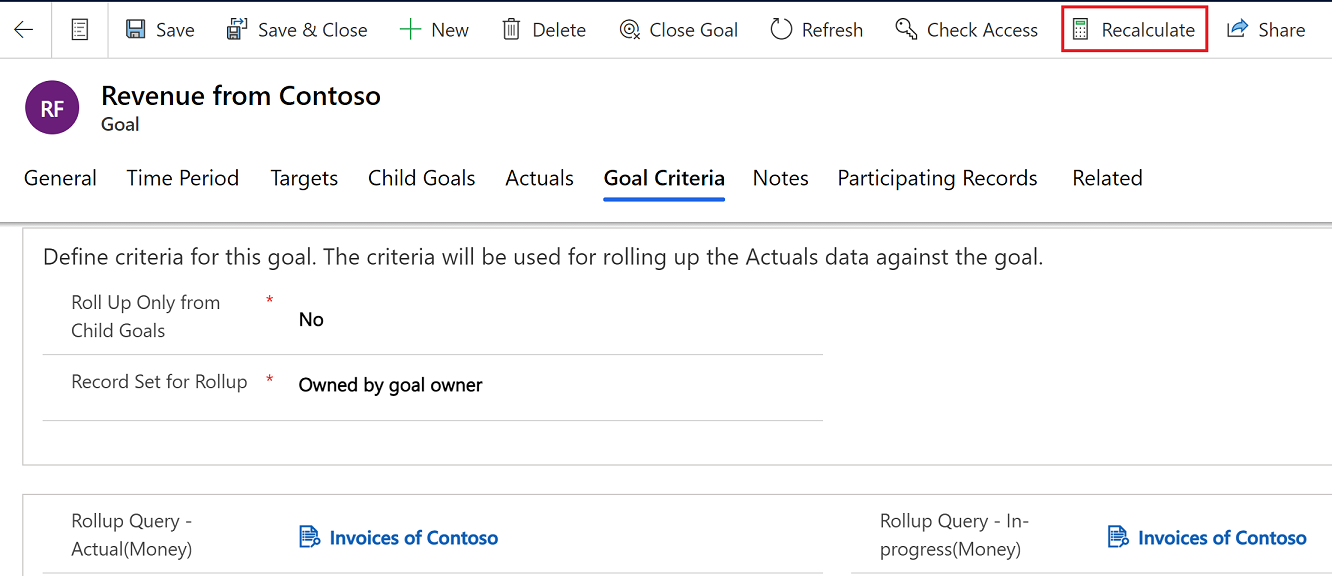
Nota
Gli obiettivi vengono automaticamente raggruppati in base alla frequenza di rollup impostata dal tuo amministratore. Per altre informazioni, vedi Definire le impostazioni di sistema dalla scheda Obiettivi.
Seleziona la scheda Valore effettivo dell'obiettivo e verifica il valore di Data dell'ultimo rollup per garantire che i dati ricalcolati siano i più recenti.
I campi Percentuale raggiunta, Valore effettivo e In corso visualizzano i valori dopo aver applicato i criteri aggiuntivi nella query di rollup. Ad esempio, valori per un cliente specifico.
Nota
Il numero massimo di record che può essere conteggiato in una query rollup di obiettivo è 5000.
Non riesci a trovare le opzioni nella tua app?
Le possibilità sono tre:
- Non hai la licenza o il ruolo necessari. Consulta la sezione Requisiti di licenza e ruolo nella parte superiore di questa pagina.
- L'amministratore non ha attivato la funzionalità.
- L'organizzazione utilizza un'app personalizzata. Rivolgiti all'amministratore per verificare i passaggi esatti. I passaggi descritti in questo articolo sono specifici per le app Hub delle vendite e Sales Professional predefinite.
Informazioni correlate
Creare o modificare obiettivi
Definire una metrica di obiettivo